电脑太卡怎么重装系统win10(电脑太卡如何重装系统win10)
当电脑运行缓慢,影响工作效率时,重装系统往往被视为恢复性能的有效手段。针对希望改善电脑性能的用户,选择“一键重装系统”方式来安装Windows 10是一个简便快捷的解决方案。需要注意的是,重装系统会将电脑恢复到初始状态,因此这一步骤也意味着所有的软件和用户数据都将被清除,因此在开始操作前务必备份重要数据。
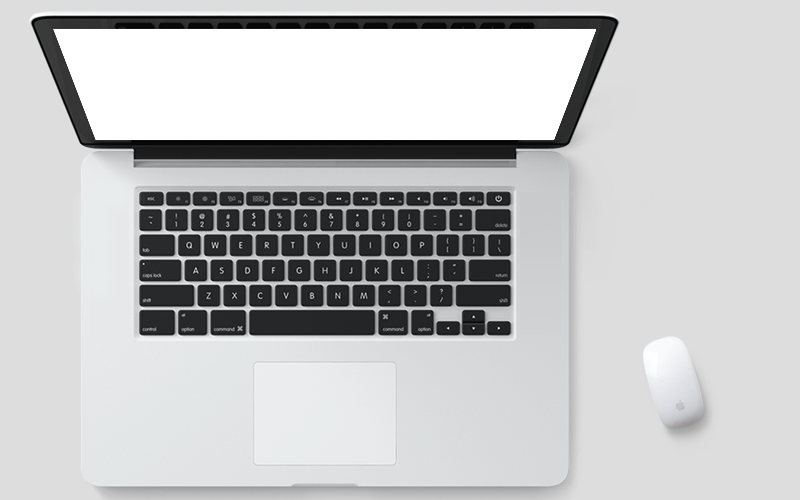
一、准备工具
装机必备工具:在线电脑重装系统软件(点击红字下载)
二、注意事项
1、重装系统会导致系统盘文件丢失,请在开始安装系统之前,务必备份系统盘的重要文件,这些重要文件包括桌面文件、微信聊天记录、浏览器收藏夹等等。
2、关闭所有杀毒软件,以避免在重装过程中造成干扰或拦截导致重装失败。
三、重装win10教程
1、重装系统软件安装好后,打开运行。您可以看到各种重装系统功能,直接点击“立即重装”。
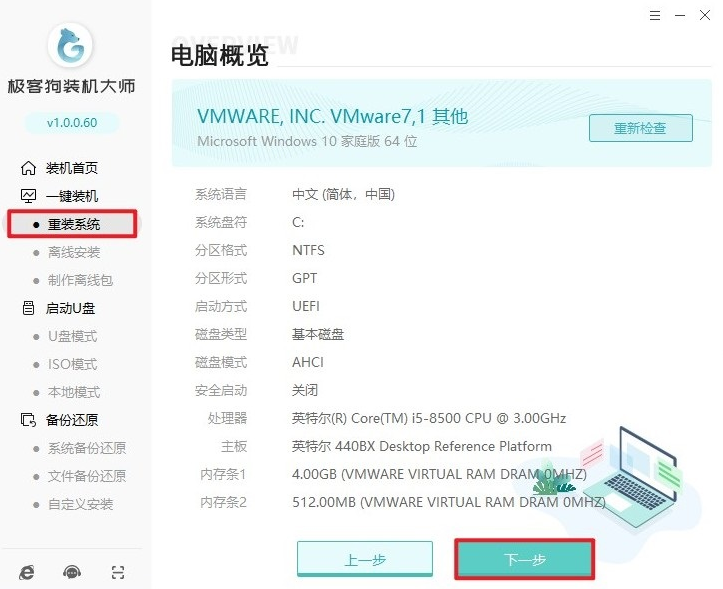
2、这里有包括Windows 7、Windows 10以及Windows 11等系统。我们选择需要安装的Windows 10系统,然后选择所需的版本,例如家庭版或专业版等。
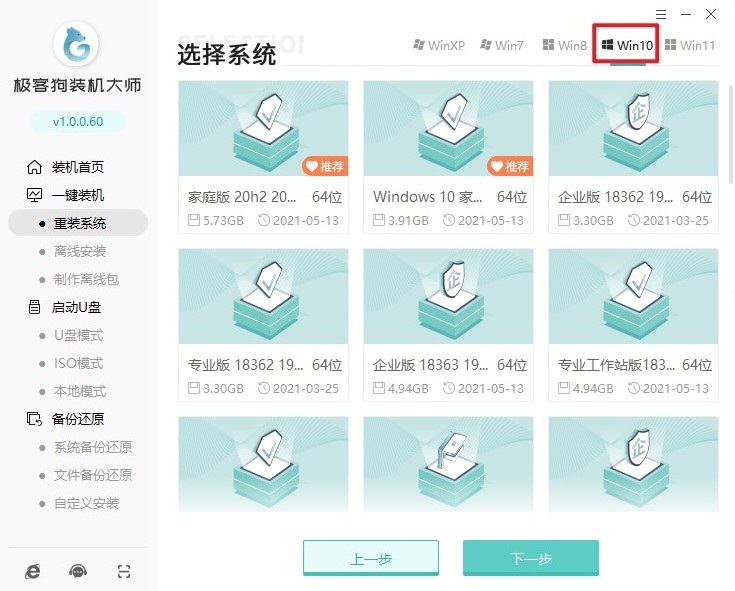
3、选择你觉得有用的软件,装机软件将帮助您安装到新系统里面。
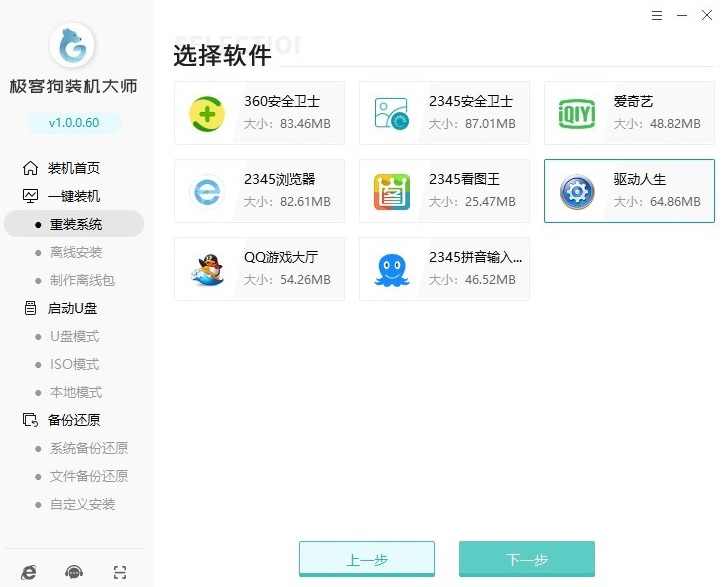
4、在准备重新安装系统之前,备份重要文件是非常重要的步骤,这样可以避免由于格式化导致的数据丢失。在这一步中,您需要备份的文件可能包括桌面文件、办公文档等重要文件。
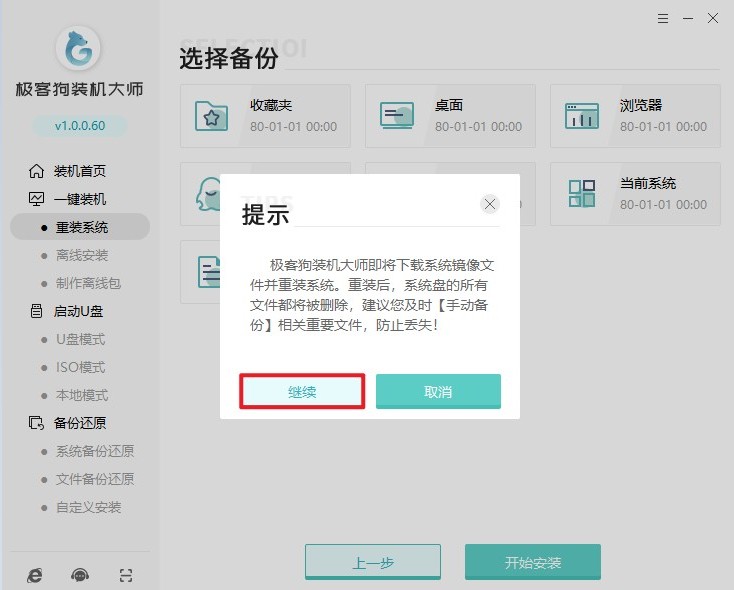
5、开始安装后,软件会自动下载系统资源和备份已选择的文件。
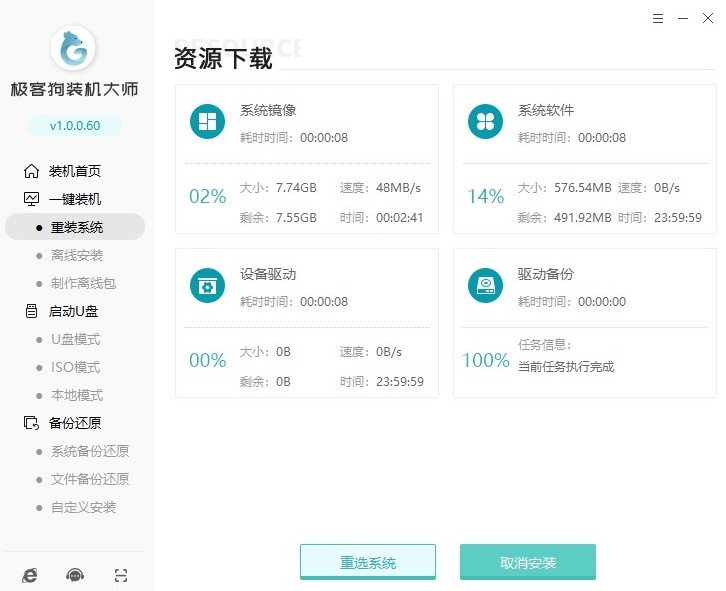
6、稍后软件开始安装部署,完成后进入自动重启10s倒计时。
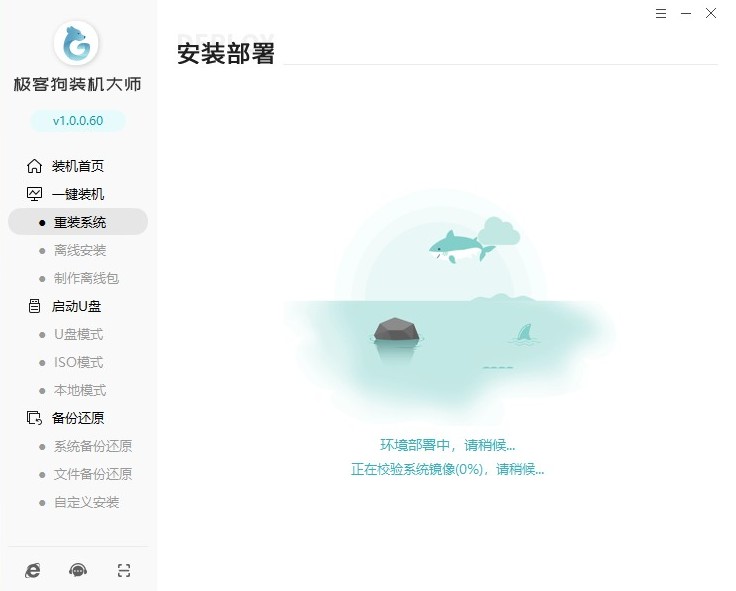
7、注意,在重启时,选择GeekDog PE模式进入。
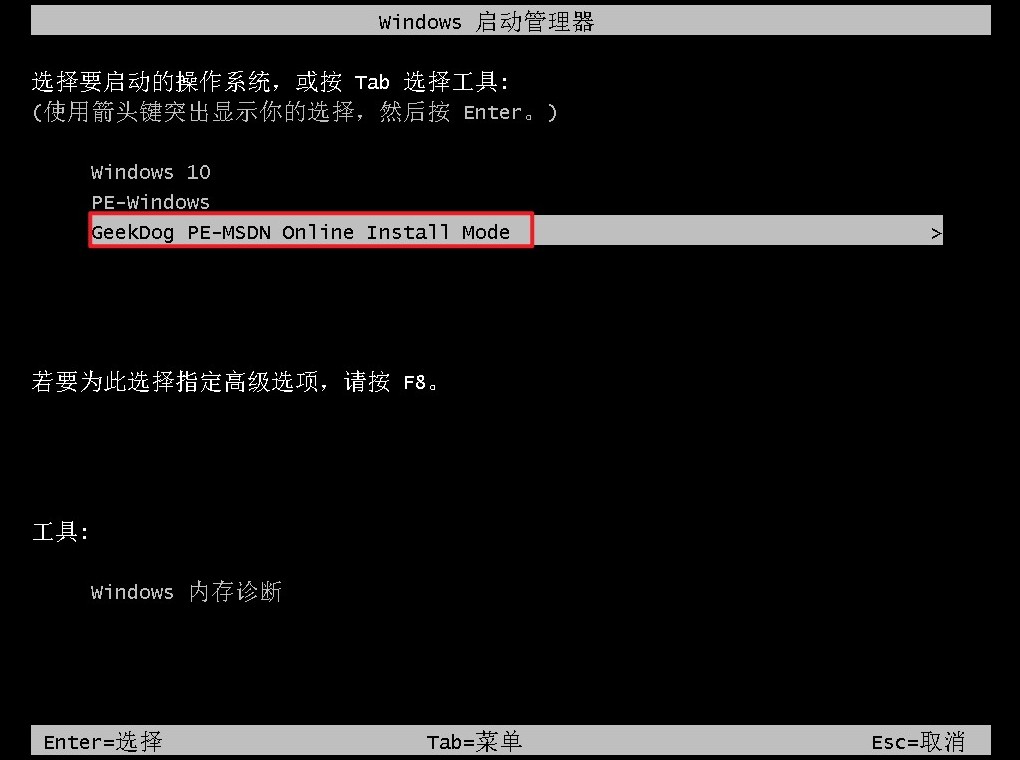
8、进入PE系统后,软件会开始自动安装过程。
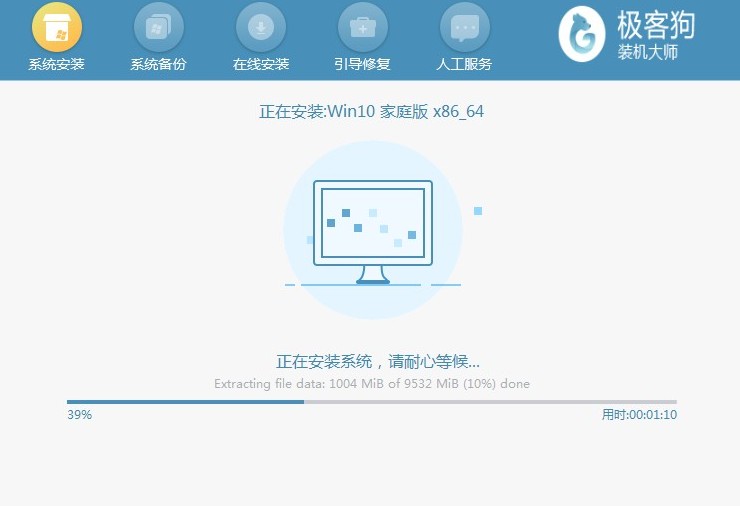
9、系统安装完成后,请根据提示重启电脑,您可以选择进入新安装的Windows 10系统。
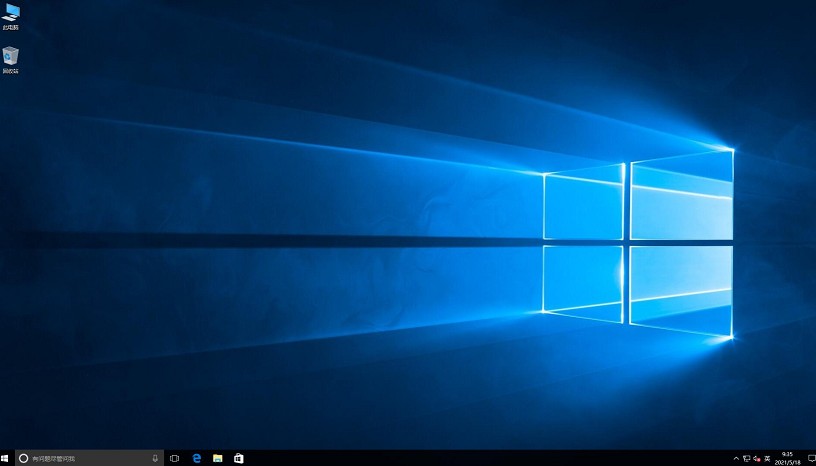
四、电脑常见问题
a、电脑8G内存开机占用60%,这是什么情况
电脑开机后8G内存占用达到60%的情况可能是由多种原因造成的,您可以尝试以下几种方法:
1、检查后台进程:打开任务管理器,查看是否有未知或不必要的程序占用了大量内存。
2、调整虚拟内存设置:在控制面板中调整虚拟内存的设置,选择自动管理所有驱动器的分页大小,以优化内存使用。
3、系统清理和优化:运行系统清理工具,清除不必要的临时文件和垃圾文件,释放内存空间。
4、硬件检查:确保内存条安装正确,没有损坏或兼容性问题。
以上内容讲解了,电脑太卡如何重装系统win10。最后,在重装后重新安装所有必要的驱动程序和应用程序,这时候就可以开始体验全新的win10系统了。通过一键在线重装win10这种方式,用户可以获得一个更流畅、更高效的操作系统环境!
原文链接:https://www.jikegou.net/win10/4355.html 转载请标明
极客狗装机大师,系统重装即刻简单
一键重装,备份还原,安全纯净,兼容所有

